Нумерація сторінок, виноски і колонки в ворд

Спочатку поясню, для чого потрібна нумерація. По-перше, для зручної навігації по документу. По-друге, якщо ви будите друкувати документ, то є варіант в ньому заплутатися. І по-третє, нумеровані сторінки в документі це ПРАВИЛО оформлення. Дивимося малюнок:

Виноски, необхідні для позначення слова або певного тексту, для подальшого пояснення, яке знаходитися в кінці сторінки або в кінці документа. Ви неодноразово, Новомосковський книгу, зустрічаєте незнайоме слово. Це слово позначено цифрою або буквою. В кінці сторінки перебувати дубль цієї цифри і коротке пояснення незнайомого слова. Дивимося малюнок:

Такий інструмент як колонки, необхідний в першу чергу, якщо ви ділите текст на сторінці на дві, три або більше колонок. Подивіться журнал або газету, там цей інструмент застосовується постійно. Дивимося малюнок:

Все, що для чого і навіщо я пояснив. Тепер приступаємо до справи.
Нумерація сторінок колонтитули ворд.
У структурі документа ворд існує така частина як колонтитул. Саме в цій частині сторінки будуть розташовуватися цифри. дивимося малюнок
1 крок. Ось дивимося типовий документ ворд, що містить кілька сторінок. Дивимося малюнок:
2 крок. Для того що б пронумерувати сторінки, нам треба у вкладці «Вставка», клікнути на кнопку «Номер сторінки». Дивимося малюнок:
3 крок. Тут ми бачимо підміню з варіантами розміщення і при наведенні курсору, на будь-який елемент розміщення, з'являється таблиця шаблонів. Вибираємо потрібний нам варіант і натискаємо по ньому лівою клавішею миші.
4 крок. Переходимо до редагування. Виділяємо перший номер сторінки і у вкладці «Головна», встановлюємо розмір шрифту. Дивимося малюнок:
Вибираємо тип шрифту. Дивимося малюнок:
Так само у вкладці «Вставка» вибираємо один з колонтитулів, і пишемо анотацію. Згодом дана анотація буде дубльована на всіх сторінках. Дивимося малюнок:
5 крок. Прибираємо нумерацію з першої сторінки. Для цього натискаємо на колонтитул і в конструкторі ставимо галочку як на малюнку:
Не завжди документ починається з суцільного тексту. Зазвичай перша сторінка це титульний лист. Тому номер на титульному аркуші буде виглядати непривабливо і тим більше не професійно.
Посилання у ворд.
Тут все дуже просто. Виділяємо слово або частину тексту. Згодом можна застосувати формат до цієї ділянки, наприклад курсив. У вкладці «Посилання», вибираємо кнопку «Вставити виноску». Дивимося малюнок:
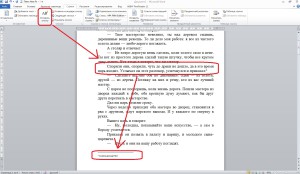
Колонки в ворд.
Тут той же немає нічого складного. Хочеться пояснити, то, що даний інструмент буде мати презентабельний вигляд в альбомному форматі. Але це лише тільки моя думка.
У вкладці «Розмітка сторінок», натискаємо на кнопку «Колонки». Вибираємо потрібну кількість колонок і натискаємо на свій вибір. Ця функція буде виконана тільки до виділеного тексту. Дивимося малюнок:
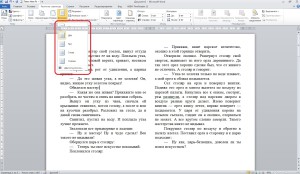
На цьому начебто все. Наостанок скажу, що ці три інструменти мають величезну важливість в роботі з документами, особливо в великому обсязі. Даний урок в нагоді всім без винятку, будь то студент або бухгалтер. Не нехтуйте культурі і правилам етики в роботі з документами.
Найцікавіше
Що таке Microsoft Office?